Если вы хотите оснастить свой планшет клавиатурой, выбирайте компактные модели. Компактные модели с беспроводным подключением стоят дороже, но гораздо проще в использовании и не расходуют батарею планшета.
Основные типы клавиатур
Компьютерные клавиатуры делятся на различные типы в зависимости от ряда факторов.
Первым критерием является способ установки.
Один тип — это встроенная клавиатура (для ноутбуков) и автономная клавиатура, которая является устройством ввода (т.е. ввода данных — отправки команд) для отдельного устройства (обычно настольного компьютера или планшета).
Другой тип — сенсорная клавиатура, используемая в смартфонах и планшетах.
Автономные клавиатуры подразделяются в зависимости от их интерфейса
Здесь мы поговорим о том, как они подключаются к компьютеру/мобильному устройству. В данном случае различают стандартные проводные клавиатуры (подключаются к планшету через порт PS/2 (фиолетовый) или USB и порт micro USB) и беспроводные клавиатуры (на основе Bluetooth или стандартного беспроводного соединения 2, 4 ГГц). .
Проводные клавиатуры просто подключаются к выходу компьютера. Беспроводные устройства работают путем подключения специального передатчика к порту USB, с которого принимается сигнал.
Другое разделение основано на механизме клавиатуры

Мембранные клавиатуры очень популярны и часто являются наиболее предпочтительным вариантом. Под каждой клавишей находится специальная эластичная мембрана (так называемый купол) с пузырьками воздуха. При нажатии клавиши мембрана контактирует с переключателем на печатной плате, который посылает электрический импульс и выводит выбранный текст на экран.
Самые прочные клавиатуры ножничного типа имеют не только мембрану, но и специальный пластиковый «ножничный» механизм, который усиливает давление на дугообразную крышку. Этот тип клавиатуры имеет гораздо меньший путь и занимает очень мало места.
Традиционные мембранные клавиатуры требуют от пользователя нажатия центральной клавиши. Однако для удобства использования существуют различные варианты этого типа клавиатуры. Наиболее интересные решения — LogitechPerfectStroke и ButterflySwitch от Apple Keyboards.
Механические клавиатуры в основном ассоциируются с играми, поскольку они гарантируют высокую точность. Однако они также могут понравиться, если вы много печатаете. Каждая клавиша имеет свой индивидуальный переключатель. Наиболее распространенной является немецкая Cherry MX, доступная в различных цветах (черный, красный, коричневый, синий, зеленый и т.д.).
Различные версии отличаются по функциям, действию и рекомендуемому использованию. Механические клавиатуры работают точно и имеют очень долгий срок службы. Они также, как правило, более мощные (хотя были разработаны и модели с бесшумными глушителями Cherry MX). Из-за сложной конструкции механические модели больше и тяжелее мембранных. Некоторые даже утверждают, что их можно успешно использовать для необходимой защиты.
Другое различие связано с высотой клавиш
Путь клавиши — это расстояние, пройденное клавишей с момента нажатия до момента контакта с панелью.
Полезные добавки для клавиатур
Цифровая клавиатура
Он позволяет легче вводить числа и необходим для офисного набора текста, особенно если вы часто работаете с электронными таблицами. Если клавиатура вашего ноутбука не имеет цифровой клавиатуры, вы можете приобрести отдельную клавиатуру, которая подключается к порту USB.
Клавиши с подсветкой.
Очень полезно, если вы часто пишете в темноте. В некоторых моделях можно регулировать яркость и цвет. Они могут быть одноцветными или разноцветными, что характерно для игровых клавиатур.
Функциональные клавиши.
Они облегчают управление программой. Вместо того чтобы активировать программу или искать функцию на панели управления, достаточно нажать всего одну клавишу.
Программируемые клавиши.
Они позволяют запрограммировать любую команду, поэтому вы можете легко копировать и вставлять файлы или извлекать программы одним нажатием кнопки.
Дополнительный USB-порт
Простое подключение устройств. Клавиатура всегда рядом, поэтому вместо того, чтобы искать на столе порт USB, можно подключить флешку.
Сочетания клавиш в Windows и MacOS
Очевидно, что чем больше комбинаций клавиш вы знаете, тем быстрее вы сможете работать на компьютере. Однако есть некоторые комбинации клавиш, которые используются очень часто. Поэтому каждый пользователь компьютера должен быть с ними знаком.
Клавиатурные сочетания Windows.
Ctrl + Alt + Del — это комбинация, которая может выполнять множество действий. В старых версиях системы только что была инициирована перезагрузка компьютера. Это было особенно полезно при возникновении проблем или сбоев. Компьютер должен был реагировать на эту комбинацию клавиш, если он не реагировал ни на какую другую. Позже эта функциональность была расширена до того, что мы знаем по последним версиям Windows. На этом этапе можно сбросить настройки, а также управлять системой. Заблокируйте компьютер паролем, смените пользователя, выйдите из системы и смените пароль. Вы также можете быстро открыть диспетчер задач.
Ctrl + C, Ctrl + V, Ctrl + X, Ctrl + A — набор очень полезных клавиш быстрого доступа в офисном пакете: копировать, вставить, вырезать и выделить все. Быстрое манипулирование и перемещение содержимого между различными программами, такими как поисковые системы и текстовые процессоры.
Ctrl + Z, Ctrl + Y — отмена/повтор. Особенно полезен в офисных пакетах, но часто используется в графических программах.
Alt + Tab — переключение между вкладками. Например, в браузере. Полезно при одновременном использовании нескольких программ или вкладок поисковых систем.
Fn + F1-F12 — управление громкостью, яркостью, остановкой и экраном. Очень простой способ настроить компьютер по своему вкусу, не затрачивая много времени на поиск опций в панели управления. Посмотрите на дополнительные надписи на клавишах F1 — F12 — они подскажут вам, какими функциями вы можете управлять.
PrtScn или Fn+PrtScn или Ctrl+PrtScn — сделать снимок экрана.
Alt+PrtScn — создание скриншота активного экрана. Это полезно, если используются дополнительные мониторы. Только тогда эта комбинация будет работать.
Клавиатурные сочетания MacOS
В macOS сочетания клавиш похожи на те, что известны в Windows. Единственное отличие заключается в том, что вместо клавиши Ctrl используется CMD.
Ctrl +CMD + клавиша питания — заставляет компьютер перезагрузиться.
Ctrl + CMD + Eject Media Key — принудительное закрытие приложения и перезагрузка компьютера. Если в документе не было сохранено никаких изменений, на экране появится сообщение о том, следует ли их сохранить или нет.
CMD + C, CMD + V, CMD + X, CMD + A — Управление контентом: копирование, вставка, вырезание, все.
CMD + Tab — Переход к последней использованной программе.
CMD + Пробел — эквивалент клавиши перемещения Windows для быстрого поиска программ и файлов.
Shift + CMD + 3-Скачать снимок экрана на всю видимую область.
Shift + CMD + 4 — снимок части экрана. Также работает с дополнительными экранами.
Попытался пересесть за клавиатуру MacBook. Постепенно выяснилось, что за фамильярностью скрывается большая разница. На обычной клавиатуре мои руки расположены близко друг к другу, клавиши находятся в странном положении, набор текста уникален, а под левой рукой находится куча модификаторов. Однако через пять минут я могу печатать так же хорошо, как и раньше, но радости от этого нет.
Технические особенности
Технически островная клавиатура (или островная клавиатура, как ее еще называют) — это обычная мембранная клавиатура. Особенностью этого типа устройства ввода является то, что клавиши расположены не сплошными блоками, а на небольшом расстоянии друг от друга.
Это положение имеет свои преимущества и недостатки. Это усложняет случайное нажатие некоторых клавиш с кнопками, которые служат для ввода или воспроизведения.
С другой стороны, трудно переставлять пальцы одной ноги перед другой.
Механизм клавиш
Поскольку острова являются пленочными клавиатурами, основным элементом набора текста является мембрана. Она представляет собой тонкую трехслойную пленку с контактами, нанесенными в соответствии с положением ключей в матке.

Центральный слой имеет щель, через которую верхний ряд соприкасается при нажатии клавиши. Когда контакты замыкаются, микроконтроллер получает сигнал о том, что была введена определенная клавиша. Вторая функция этих клавиатур заключается в том, что они чаще всего производятся в низкопрофильных корпусах, например, в ноутбуках. Для этого используются специальные ножницы для перемещения клавиш по уровню клавиатуры.
Кнопки на клавишах меньше, и клавиши быстрее возвращаются в исходное состояние. С помощью этого устройства можно достичь более высокой скорости набора текста, чем при использовании обычных мембранных клавиатур с клавишами и длинными дорожками.
Усилие, необходимое для его активации, одинаково — 50-100 грамм.
Не все эти устройства компьютерного ввода благоприятствуют островным островам, которые часто подвергаются критике. Однако это дело привычки. Вы привыкаете к этому типу клавиатуры, оцениваете преимущества быстрого набора текста и не хотите возвращаться к «обычной» клавиатуре.
Эти устройства не подходят для игр, поэтому реальных изменений в доступных играх нет.
Прочие особенности

В отношении всех остальных этих периферийных устройств на ПК повторяются обычные технические решения — подключаются как через порты USB, так и PS/2, также беспроводные, полноразмерные, или микроскопические, имеют раскладку, исключающую привычную QWERTY. или без подсветки, имеют дополнительные мультимедийные клавиши или программируемые клавиши для макросов, или эргономичны, т.е. приспособлены для удобного набора текста рукой. В целом, такие устройства также производят благоприятное впечатление благодаря своему дизайну — элегантности.
Трудно сказать, что островная клавиатура лучше обычной. Островные клавиатуры похожи на клавиатуры ноутбуков или портативных компьютеров.
Для игр рекомендуется приобрести игровую клавиатуру с программируемыми клавишами. Кроме того, если у вас есть стойка на руках, это очень хорошо. Рекомендуемые бренды включают Logitech, Mad Catz, Razer, Cougar, Steelseries, Roccat и более бюджетные Zalman, A4Tech, Genius и Gigabyte. A4Tech B254 черная USB клавиатура
Типы клавиатур
Office — недорогая клавиатура для работы с документами без дополнительных клавиш и функций.

Эргономичная клавиатура с удобными клавишами и формой для длительной работы с текстом.

Мультимедийные — клавиатуры для домашнего использования, в основном с дополнительными клавишами, которые позволяют изменять громкость, управлять плеером, управлять браузером, запускать различные приложения одной кнопкой и выполнять другие действия. Такие клавиатуры наиболее удобны для домашних компьютеров.

Игровые клавиатуры — Игровые клавиатуры предназначены в первую очередь для использования в играх и имеют удобную раскладку и размер клавиш, иногда с резиновыми клавишами, обратным ходом и дополнительными функциями, используемыми в играх.

Для медиацентров — компактные клавиатуры для компьютерного управления медиацентрами. При необходимости эту клавиатуру можно использовать и на портативных компьютерах.

Конструкция клавиатуры
Стандартная — обычная полноразмерная клавиатура, как показано на рисунке выше.
Компактность — небольшая клавиатура для медиацентров (на фото выше) или узкая, маленькая клавиатура для использования на небольших письменных столах.

Складные — клавиатуры, предназначенные для частой переноски, например, в небольшом рюкзаке.

Настраиваемость — дизайн адаптирован к потребностям пользователя. Некоторые геймеры используют этот тип клавиатуры.

Резиновые клавиатуры — легкие складные клавиатуры, которые могут переноситься специалистами при настройке сетевого, банковского и другого оборудования.

Водонепроницаемость — Если в прайс-листе или на сайте производителя указано, что клавиатура водонепроницаема, это не значит, что ее можно мыть под проточной водой. Под клавишами обычно есть дренажные отверстия, что означает, что случайно пролитый чай можно вылить на стол и не повредить клавиатуру.
Конструкция клавиш
Мембранные ключи являются основным типом конструкции ключей. Клавиши на клавиатурах этого типа имеют высокую или среднюю высоту, а благодаря особой конструкции такие клавиатуры более прочны и защищены от влаги, пыли и любого мусора (крошки, семечки и т.д.). Этот тип клавиатуры не очень подходит для быстрого, профессионального набора текста.

Нож (островной) — сдержанный дизайн ключей. Этот тип клавиатуры используется в ноутбуках и является более компактным. Он более хрупок и не защищен от влаги, пыли и мусора, что может привести к поломкам. Этот тип клавиатуры отличается высоким качеством и обеспечивает быстрый набор текста.

Механические клавиатуры отличаются высоким качеством, но стоят дороже. Они подходят для профессионального набора текста и игр. Однако многие модели не имеют дополнительных клавиш или инвертов.

Полнофункциональные и удобные механические игровые клавиатуры также доступны, но стоят еще дороже.

Механические клавиатуры оснащены различными переключателями. Наиболее популярными являются Cherry MX.
Для игр (без ответа).
- Cherry MX Black — для профессиональных геймеров (жесткие).
- Cherry MX Red — для простых игроков (мягкая)
- Cherry MX Speed — высокая скорость (короткая дистанция)
Для набора текста (с обратной связью)
- CherryMXBlue для легкого набора текста (мягкий)
- Cherry MX Green для тех, кто хочет бить по клавишам (громко)
Универсальный (игры, текст)
- Cherry MX Brown для легкого нажатия клавиш (мягкий)
- Cherry MX Clear — для тех, кто сильно нажимает на клавиши (шина).
- Cherry MX Silent — бесшумный (низкий уровень шума)
Поэтому каждый может выбрать для себя то, что ему больше подходит.
Обратите внимание на размер клавиш. Для комфортного использования клавиатуры левая клавиша Shift должна быть в два раза длиннее буквенных клавиш, клавиша Enter — в два раза больше, а клавиши со стрелками должны быть такого же размера, как и буквенные клавиши, но в отдельных блоках. В противном случае клавиатура становится непригодной как для набора текста, так и для игр.

Это полезно, если клавиатура имеет руку и является съемной или выглядит как продолжение корпуса клавиатуры. Однако это увеличивает размер и не всегда приемлемо, если стол очень маленький или если используется полка для клавиатуры.
Возможно, вы можете сделать это с помощью такого программного обеспечения, как KeyboardMaestro, но есть и другой способ. Хорошая новость заключается в том, что, подключив клавиатуру к любому компьютеру, нет необходимости настраивать среду, все уже работает.
Какие бывают клавиатуры по форме?
На удобство использования влияет не только внутренняя конструкция клавиатуры, но и ее форма. Существует несколько основных типов клавиатур
| Классика | Ломбик | Ненавязчивый | Маленький остров | Компактность. |
|---|---|---|---|---|
| Это самый распространенный и популярный тип компьютерной клавиатуры. Она имеет прямую форму, клавиши прямоугольные и обращены друг к другу, что позволяет легко набирать текст 10 пальцами. | Основное отличие от предыдущих типов заключается в форме клавиш. Форма бриллианта. Эргономичное расположение клавиш снижает нагрузку на пальцы. | Преимущество этой клавиатуры в том, что клавиши короче. Пальцы не устают, а скорость набора текста значительно выше. | Это более продвинутая клавиатура для набора текста. Он защищен от пыли и воды. Пространство между группами клавиш заполняется клавиатурой. | Требует минимального пространства. Предназначен для ввода текста без цифровой клавиатуры. Преимущество заключается в программируемых клавишах, которые расширяют функциональность клавиатуры. |
Способ подключения
Существует два основных типа подключения: проводное и беспроводное. Первый относится к подключению к процессору через кабель. Такой тип подключения обеспечивает быстрый отклик клавиатуры.
Беспроводные клавиатуры стоят немного дороже. Они экономят место и позволяют самостоятельно регулировать расстояние от экрана. Беспроводные клавиатуры отличаются двумя различными способами подключения
| Bluetooth | USB. |
|---|---|
| Подключается к любым устройствам, не только к компьютерам. Дальность: 10 метров. | Беспроводные адаптеры имеют больший радиус действия, но при подключении занимают порт USB. |
В интернет-магазине OfisMag вы можете выбрать компьютерную клавиатуру с полным комплектом, цветами и дополнительными функциями, такими как подсветка и защита от влаги.
Встроен удобный USB-концентратор. Клавиатура имеет несколько USB-портов для подключения флэш-накопителей USB, внешних накопителей, мышей и других устройств.
Обзор Iris Keyboard: от эргономики до ништяков
Он разделен на две части
Первое, что бросается в глаза, это то, что клавиатура разделена на две части. Таким образом, я могу располагать руки так, как мне нравится. Я могу сдвинуть одну половину так, чтобы руки были под углом, или я могу сдвинуть руки шире, но держать руки прямыми от плеч. По мере перемещения вы можете переставлять их или перемещать по своему усмотрению.
Таким образом, вы можете сидеть правильно, откинувшись в кресле, положив руки на руки. Мыши, микрофоны и чаи можно расположить в центре офиса.

Правильное выравнивание клавиатуры устраняет дискомфорт, который испытывают суставы после использования обычной клавиатуры.
Со специальным выравниванием клавиш.
Клавиши расположены не так, как на обычной клавиатуре. Есть вертикальные столбцы, но горизонтальные ряды смещены. Она гораздо ближе к анатомии наших пальцев. Пальцы реже смещаются в сторону, мизинцу легче дотянуться до клавиш, а клавиши не нужно выдвигать так далеко. Помимо разделения клавиатуры, у меня немного болит голова, но до позднего вечера у меня не было проблем с набором текста, и вскоре мне стало комфортно.

Теперь все мои опечатки — это ошибки в моей голове. Я уже начал бороться с ними, и моя стабильность набора текста значительно улучшилась. Моя скорость также увеличилась. Скорость не так важна в программировании, но я люблю печатать, потому что мне больше не нужно тратить все силы на исправление опечаток. Я начал активно печатать заметки с собраний, статьи и тесты программ.
Высокий.
К моему удивлению, клавиатура была высотой 3 см. Это очень высокая высота для комфортной работы. С высотой можно справиться тремя способами:.
Уменьшите сам корпус клавиатуры. Снимите нижнюю часть и прикрепите коврик для мыши к плате (!).. В качестве альтернативы установите новые распорки, чтобы уменьшить расстояние. Сам корпус может быть изготовлен из металла вместо 3-миллиметрового акрила и может быть сделан еще тоньше. Без корпуса высота уменьшается на треть.

Замените выключатель на низкопрофильный и купите соответствующую низкую кнопку. Каилх чок поддерживают, заказывают и ждут. С новыми клавишами высота без корпуса уменьшается вдвое. Это как волшебная клавиатура Apple.
Руки вверх. Я купила две основы для кистей, и пока они работают так. Исправить их довольно сложно.

Поднимите основание стола. Я не видел такого с раздельными клавиатурами, но вы можете заказать такой тип подставки для Atreus.

Вы также можете приобрести боковые секции, с помощью которых можно изменить высоту основания и наклонить клавиатуру.
Готовность к наклону.
Вы можете заказать верхнюю, нижнюю и боковые части клавиатуры. Если вы заказываете окрашенные боковые стенки, можно добавить наклонные ножки.

Мне пришлось попробовать наклон на подставке для запястья, так как я не сразу распознал множество вариантов и совсем забыл заказать шведский стол.

Наклон клавиатуры — это круто, но из-за «колхозности» моего решения он долгое время не работал так и вибрировал. Но шум небольшой, и я планирую заказать буфет с пандусом. Вы даже можете сами напечатать его в 3D.
Софт — QMK
Клавиатура работает под управлением программного обеспечения QMK (Quantum Mechanical Keyboard). Широко поддерживаемый открытый исходный код — это красота. Клавиатура может быть настроена с помощью инструмента конфигурирования на сайте или перепрошита через терминал.
Верстка сайта.
Макет можно сделать с помощью config.qmk.fmconfigurator.
Это работает очень просто: перетащите кнопку снизу вверх и нажмите Compile, Download (прошивка).
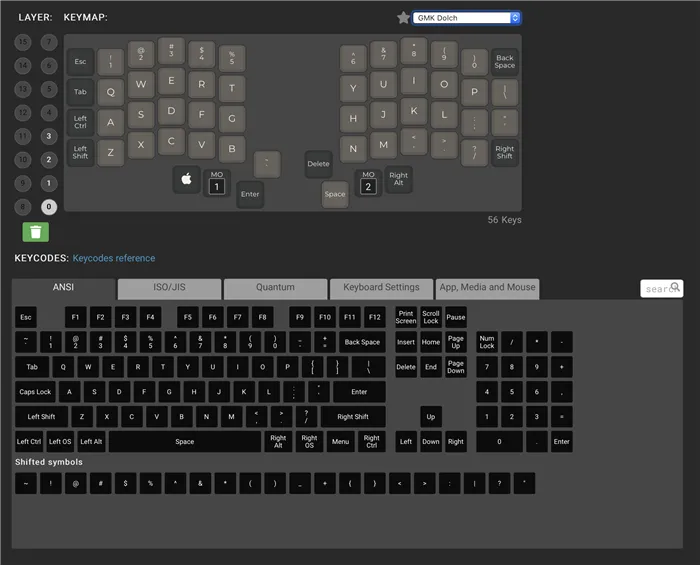
Обновление прошивки через панель инструментов QMK: выберите файл, нажмите Flash и нажмите кнопку Reset на клавиатуре. Конец. Клавиатура Iris имеет кнопку сброса в нижней части платы, но ее можно разместить и на обычной кнопке на матрасе.
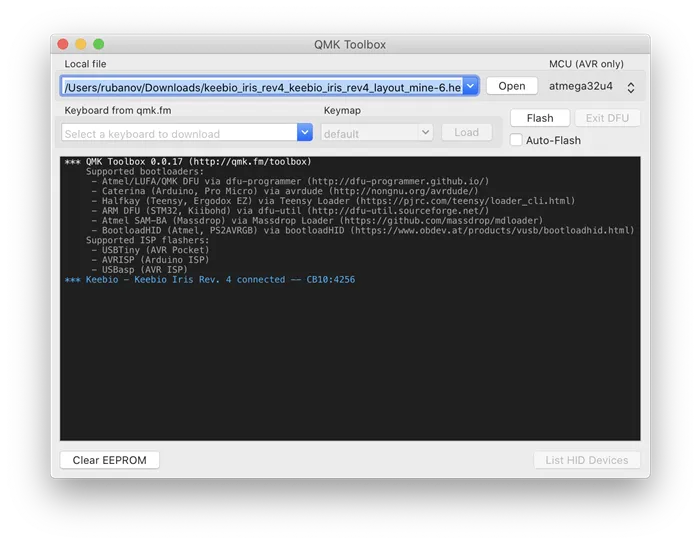
На сайте нет возможности создать спиннер, его можно только запрограммировать. Об этом подробнее.
Сборка на компьютере
Возможностей конфигуратора достаточно для настройки кнопок, слоев, но он не работает с кнопками, пришлось установить сам QMK. Руководство объяснит все даже тем, кто не работал с командной строкой.
Установите brew: brew install qmk/qmk/qmk
Начало установки: qmk setup
Дайте вашей раскладке имя: qmk config user.keyboard=clueboard/66/rev4 qmk config user.keymap=
После настройки у вас будет файл с вашей раскладкой клавиатуры.
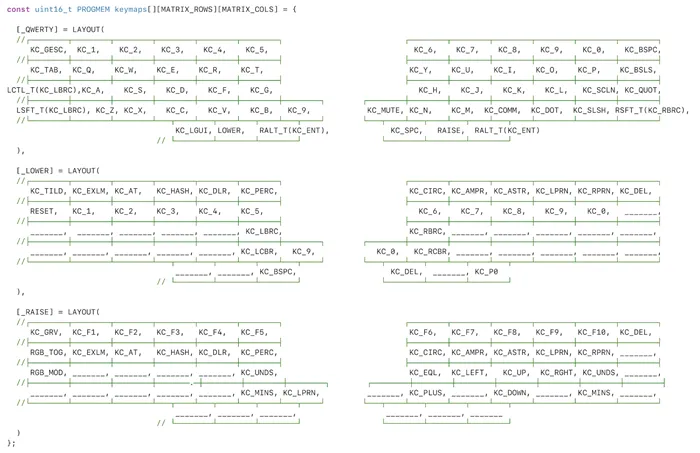
Список ключей можно найти на сайте QMK.
Если вы что-то изменили, просто запустите его:
А затем нажмите кнопку сброса на клавиатуре.
Для твиста вам нужно добавить только одну функцию и назначить клавиши для работы. Вот как выглядит регулятор громкости:
Что можно сделать со своей прошивкой?
QMK имеет много необычных особенностей. Три важных из них уже разобраны: слои, поддержка разделенной клавиатуры и поворотный энкодер. Но внутри есть много интересных вещей. Я расскажу вам о некоторых необычных примерах, которые я использовал.
Смена космического курсанта
На обычной клавиатуре shift или alt работают только с кликами. В QMK можно также добавить действие нажатия. Например, левый сдвиг работает для открытия , а правый сдвиг — для закрытия. Вот как я настроил alt/enter таким образом.
大きい
Можно назначить клавишам клавиатурные команды или команды клавиатуры. Макросы будут записываться непосредственно в прошивку, вы даже можете создать пару на лету, но они исчезнут, когда вы выключите систему.
いくつかの例。 Обновление прошивки с помощью двух команд можно свести к одной клавише: введите qmk compile, подождите несколько секунд, пока она выполнится, введите qmk flash и нажмите кнопку сброса программно. Весь процесс сводится к нажатию одной кнопки.
Многие вещи в программировании можно свести к набору таких команд. Например, скопируйте имя класса в буфер, а затем объявите переменную:
Вы не можете написать первую букву переменной в нижнем регистре, но вы можете навести на нее курсор (alt + left дважды) и удалить ее (через del), все, что остается — это набрать букву самостоятельно.
Вся ручная работа пройдена, осталось только скопировать класс, запустить макрос, вставить первую строчную букву. Вся строка сводится к нескольким клавишам.
Затем тот же принцип может быть использован для инициализации переменной:
А затем создайте шаблон для мока в Spry:
Наконец, написание moc для зависимости от меня выглядит следующим образом:
Возможно, вы можете сделать это с помощью такого программного обеспечения, как KeyboardMaestro, но есть и другой способ. Хорошая новость заключается в том, что, подключив клавиатуру к любому компьютеру, нет необходимости настраивать среду, все уже работает.
Макросы имеют множество применений, вам просто нужно искать закономерности в своей работе.
Сделать свою собственную клавиатуру легко и весело, для этого требуется лишь минимальное знание пайки. Вам не нужно программировать его, все основы можно настроить на сайте. Самое сложное во всем этом процессе — выбрать понравившуюся плату, подобрать переключатели и ждать, пока все будет доставлено.
Я доволен клавиатурой. Я очень довольна правильным расположением кнопок, я достигла всех своих целей: бегунки под правой рукой, скобки симметрично по центру, я перестала путать кнопки из-за перекоса. Я измерил скорость печати и стабильность, все стало лучше: быстрее и меньше ошибок.
Существуют также осложнения. Хотя привыкнуть к новой раскладке не слишком сложно, клавиши прямого доступа значительно изменились и могут быть более сложными. Как сами клавиши (CMD + Shift + G — это нонсенс для запуска тестов в Xcode), так и раскладка упрощены, чтобы облегчить нажатие. Клавиатура 60% — это хороший компромисс для тех, кто не хочет жертвовать цифрами, как, например, клавиатура 40%.
Попытался пересесть за клавиатуру MacBook. Постепенно выяснилось, что за фамильярностью скрывается большая разница. На обычной клавиатуре мои руки расположены близко друг к другу, клавиши находятся в странном положении, набор текста уникален, а под левой рукой находится куча модификаторов. Однако через пять минут я могу печатать так же хорошо, как и раньше, но радости от этого нет.
Самое главное, я действительно люблю печатать. На каждой встрече мне приходится принимать решения, отвечать на вопросы и подводить итоги работы за неделю. Я люблю писать статьи, переписывать абзацы и уточнять мысли вскользь. Я трачу меньше энергии на опечатки и больше на смысл. Удовлетворение.
Водонепроницаемость — Если в прайс-листе или на сайте производителя указано, что клавиатура водонепроницаема, это не значит, что ее можно мыть под проточной водой. Под клавишами обычно есть дренажные отверстия, что означает, что случайно пролитый чай можно вылить на стол и не повредить клавиатуру.
Островная клавиатура
Большинство клавиатур ПК используют схожую раскладку с одним и тем же основным набором клавиш. К ним относятся:.
Однако основные клавиши могут отличаться в зависимости от устройства. Например, клавиатуры Apple используют CMD (команды) и опции, в то время как более новые клавиатуры, чем клавиатуры других брендов, включают различные экраны меню, используемые в Windows 10.
Некоторые модели также включают цифровую клавиатуру для ускорения и более эффективного ввода числовых данных.
Стандартные клавиатуры имели ровно 104 клавиши, хотя время изменилось, ведь сегодня это минимальное количество клавиш, а многие модели имеют больше клавиш.
Если вы покупаете клавиатуру в России, скорее всего, вы получите клавиатуру Qwerty (это также относится к другим ЦА и странам, использующим латинский алфавит).
Эти клавиши расположены в левом верхнем углу клавиатуры и определяют положение остальных алфавитных клавиш.
Имеется также клавиатура Dvorak. Это предлагает другую раскладку, которая может обеспечить более быстрый и точный набор текста, но этот тип раскладки не пользуется широкой популярностью. Qwerty остается самой популярной раскладкой.
Специальные клавиши.
Некоторые бренды добавляют дополнительные клавиши для управления различными функциями. Например, мультимедийные клавиши для управления аудио и видео, добавки для управления системой (функция блокировки, деактивации) и т.д.
Видео
Мы не собираемся подробно рассматривать весь ассортимент различных выключателей разных производителей. Здесь будет представлена только общая информация, поскольку в Интернете есть несколько подробных и специализированных обзоров.
Чаще всего инженеры используют такие компании, как Cherry MX Deraillers или китайские Kailh. Существует около десятка таких типов выключателей, которые обычно можно разделить на различные общие категории. Обычно это выделяется с помощью универсального цветового кода.
Колпачки на низкопрофильных клавиатурах различаются по форме, обычно они плоские и находятся на одном уровне, в то время как «обычные» клавиши часто расположены рядами разной высоты.
Razer производит свои собственные свайпы, которые механически похожи на Cherry, но с дополнительной стабилизацией колпачка для более стабильного нажатия.
Низкопрофильные LogitechG915 (GL Clicky) и Razer Blackwidow (Razer Green)
Logitech создает уникальный свайп, который отличается от Cherry как по внешнему виду, так и по ощущениям. В клавиатурах «Thor» используется запатентованный Romer-G от японской компании Omron. Они имеют широкие крепления колпачка и большие пружины для стабилизации давления, прозрачные контакты с подсветкой и короткий ход (1,5 мм) до срабатывания.
Менее очевидными являются специальные переключатели Logitech GL, доступные с 2020 года. Они доступны в трех вариантах: линейные (красные), кликабельные (белые) и некликабельные (коричневые). Длина хода до срабатывания составляет всего 1 мм.
Также доступны экзотические для России клавиатуры с японскими переключателями Topre. Эти переключатели сочетают в себе механические пружины и резиновые купола для обеспечения очень легкого нажатия, тактильного отклика и относительно тихой работы.
Razer, SteelSeries, Gateron и некоторые другие производители также предлагают так называемые оптические или оптомеханические переключатели. Разница между ними заключается в том, что срабатывание происходит не из-за замыкания электрического контакта, а из-за того, что луч света проходит через отверстие в штыре и попадает на датчик, который регистрирует нажатие.
Такие спирали считаются наиболее технологичными, поскольку обеспечивают самую высокую скорость срабатывания. Кроме того, версия Razer чувствительна к силе нажатия, поэтому точку срабатывания можно регулировать, а режим «эмуляции» аналогового стика или геймпада доступен с помощью специального программного обеспечения.
«Мембранка» — это хорошо или плохо?
Клавиатуры различаются по конструкции. Два основных типа: механическая и резиновая мембрана.
Мембранные клавиатуры являются наиболее распространенными. Их приобретают для офиса или дома, включают в готовые настольные наборы и устанавливают на ноутбуки. Такие клавиатуры, как правило, дешевле, поскольку они проще, быстрее и дешевле в производстве.
Такие клавиатуры состоят из печатной платы с плоскими контактами для каждой клавиши, резиновой мембраны с «куполом», которая замыкает цепь и регистрирует нажатие при нажатии, и самих клавиш, форма и механизм крепления которых зависит только от желания и фантазии производителя. .
Преимущества мембранных клавиатур
Недостатки мембранных клавиатур
Мембранные клавиатуры считаются подходящими для набора текста и офисного использования. Они тихие, компактные и часто хорошо спроектированы.
Низкие и плоские клавиши «ноутбука» быстрее нажимаются и, как правило, обеспечивают самую высокую скорость набора текста, особенно для тех, кто привык работать на ноутбуках. Поклонники механических моделей могут спорить об этом, но на самом деле это в значительной степени вопрос привычки.
Для игровых автоматов мембраны менее желательны, так как они движутся неравномерно и являются менее точными, быстрыми и надежными, чем механические модели.












